相關主題
[無線路由器] 如何在VPN Fusion(多VPN連線)設定 WireGuard® VPN 用戶端?
什麼是VPN用戶端?
VPN(Virtual Private Network) 虛擬私人網路可以為您的網路連線加密,確保安全傳輸重要資料,避免您的資訊被竊取,讓遠端使用者(用戶端)可以透過安全的方式與VPN伺服器進行連線。
例如,您所有在華碩無線路由器VPN用戶端下的裝置(例如手機,平版,電腦...等)都可以透過VPN用戶端功能連線到VPN伺服器。
在設定華碩路由器VPN用戶端功能之前,請先跟您的VPN 伺服器服務提供廠商確認連線類型是什麼。
VPN 伺服器服務廠商通常支援多種VPN協議,包括OpenVPN、IPsec、PPTP、WireGuard VPN等。請先與您的VPN 伺服器服務提供商確認VPN連線類型後再進行對應VPN 用戶端連線類型設定
什麼是 WireGuard®?
WireGuard®是一款簡單容易設定的VPN,但快速和現代的VPN,提供極快的速度、更精簡的協定,並且通過最先進的加密技術被認為比 IPsec 更安全。WireGuard® VPN的功能在某些程度上會比OpenVPN表現得更好。
為什麼要在多個VPN連線(VPN Fusion)中設定 WireGuard® 用戶端?
在 VPN Fusion 中設定 WireGuard® 路由器用戶端可以為無法安裝 VPN 軟體的設備提供 VPN 連接,並一次工作多個通道,以實現遊戲、直播、安全等多場景。它還可以同時使用內部網路,並根據需要給多個設備連接。
在開始設定 WireGuard® 之前,請先確認您已經完成以下前置作業:
- 確認您的華碩路由器支援WireGuard®功能。支援的型號可參考 https://asus.click/vpnfusionmodel
- 更新您的華碩路由器韌體版本到3.0.0.4.388.23000 以上版本。有關如何升級韌體的資訊,請參考FAQ [無線路由器] 如何更新華碩無線路由器的韌體
請參照以下步驟設定您的華碩路由器
1. 使用Wi-Fi 或網路線將您的電腦連接到華碩路由器。
2. 開啟瀏覽器輸入https://router.asus.com 進入華碩路由器登入畫面。
3. 在登入頁面輸入您的華碩路由器帳號和密碼後,點擊[登入] 。
有關如何進入路由器的網頁設定頁面,請參考 [無線路由器] 如何進入華碩無線路由器的管理介面
注意:若您忘記路由器帳號密碼,請將路由器恢復原廠預設值,可參考FAQ: [無線路由器] 如何在華碩無線路由器上恢復原廠設定值
4. 進入[ VPN ] > [ VPN Fusion ] > 點擊 按鈕 然後按下[新增設定檔]。
按鈕 然後按下[新增設定檔]。
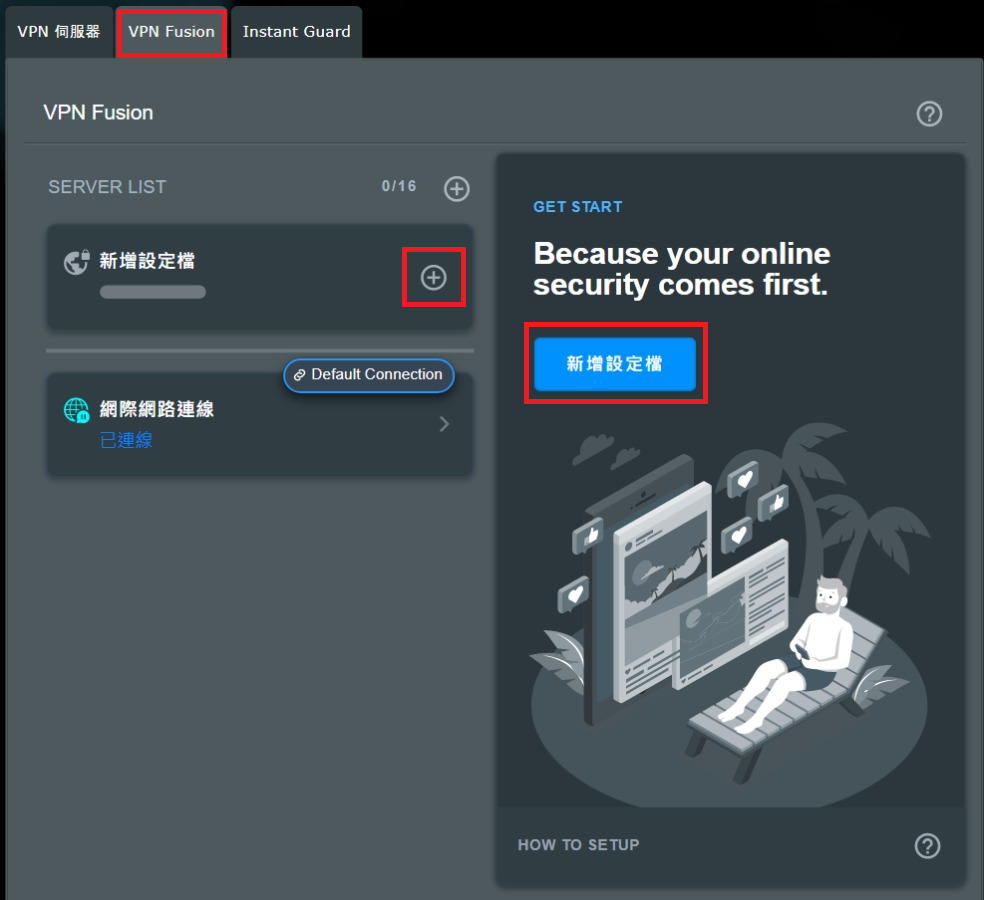
5. 點擊[Upload Config](上傳設定檔)按鈕,從 WireGuard® 伺服器上傳設定檔。
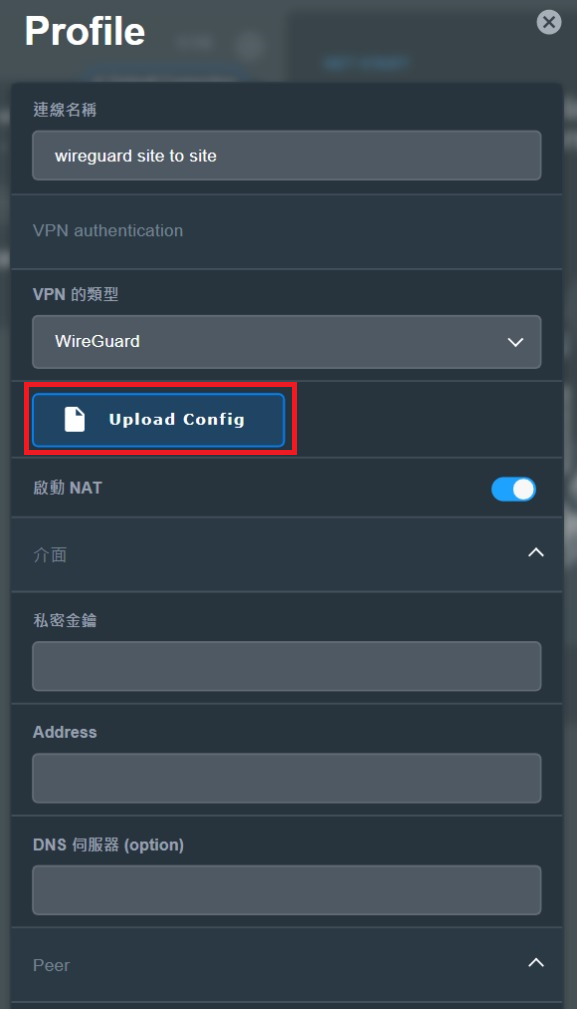
6. 移動畫面到下方並且點擊 以變更您希望與此 VPN 用戶端設定檔一起使用的設備。
以變更您希望與此 VPN 用戶端設定檔一起使用的設備。
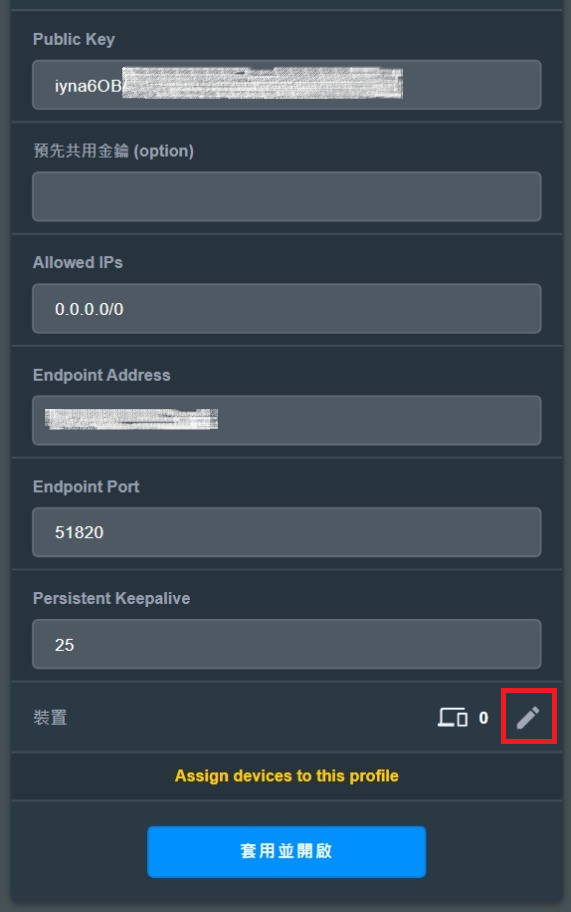
7. 請先確認啟設備已啟用 後,點擊 [套用目前所有設定] 。
後,點擊 [套用目前所有設定] 。
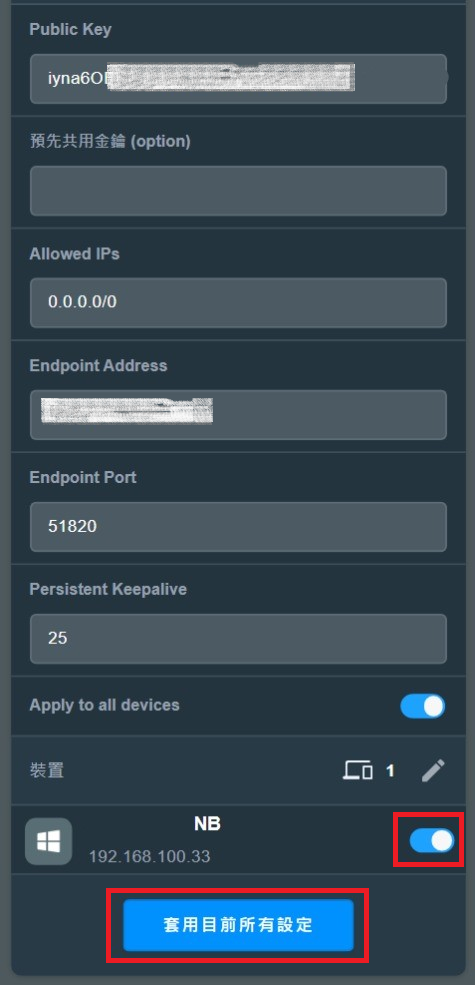
8. 點擊 VPN 用戶端設定檔以啟用 VPN 連接。
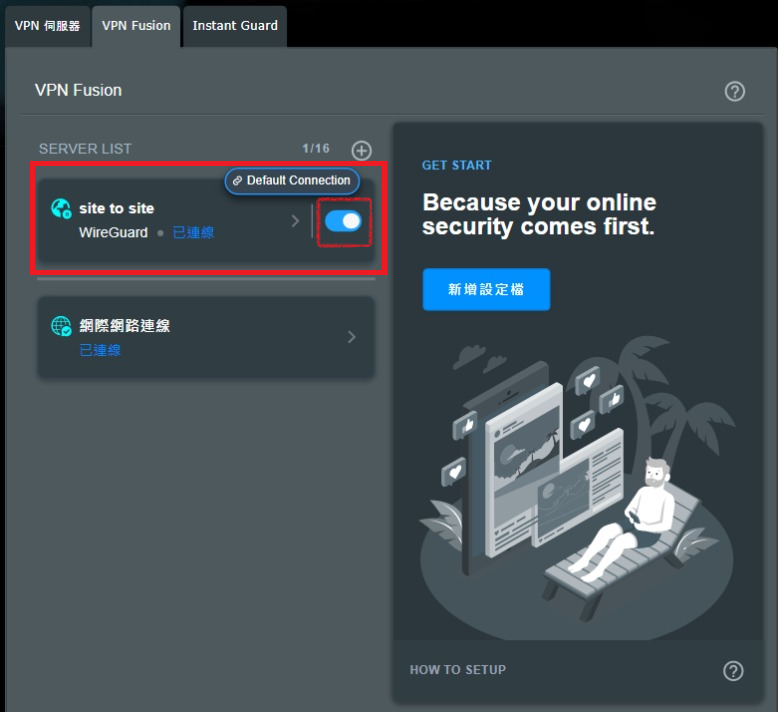
如何關閉WireGuard® VPN ?
您可以簡單地關閉 WireGuard® VPN 設定檔以中斷 VPN 用戶端,或點擊 按鈕以刪除設定檔。
按鈕以刪除設定檔。
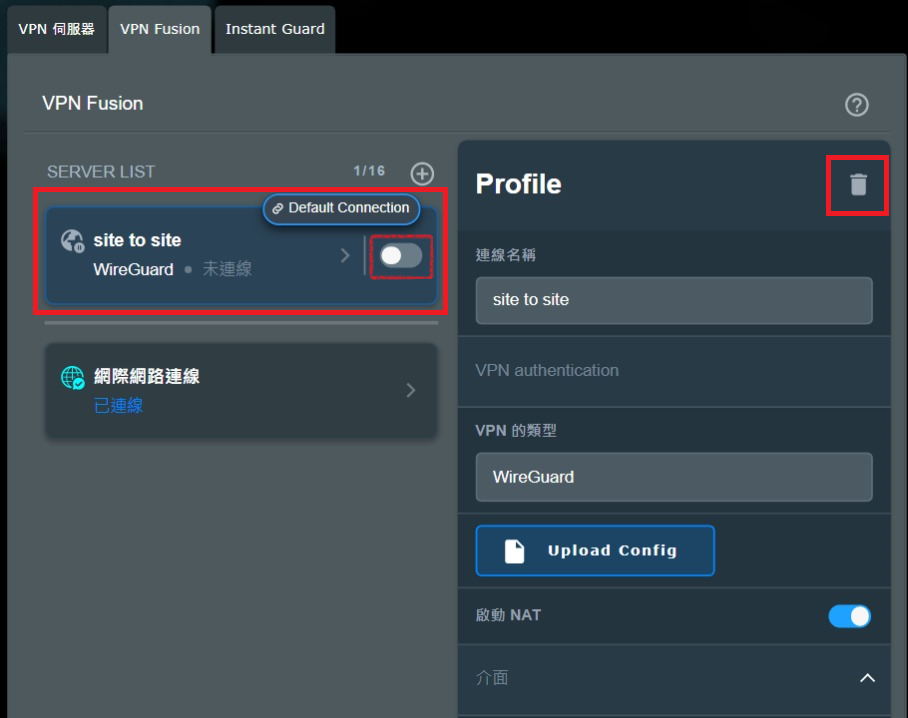
常見問答
1. 為何我在設定中沒有看到WireGuard®功能選項?
a. 確認您的華碩路由器支援WireGuard®功能。支援的型號可參考 https://asus.click/vpnfusionmodel
b. 更新您的華碩路由器韌體版本到3.0.0.4.388.20000 以上版本。有關如何升級韌體的資訊,請參考FAQ [無線路由器] 如何更新華碩無線路由器的韌體?
c. 若還是有問題,請將無線路由器還原至原廠設定值,如何還原您的路由器至原廠設定值,請參考FAQ [無線路由器] 如何在華碩無線路由器上恢復原廠設定值
如何取得(Utility / Firmware)?
您可以在華碩下載中心取得最新的軟體,手冊,驅動程式和韌體
如果您需要有關華碩下載中心的更多訊息,請參考此連結。